【录音m4a转换为mp3格式怎么弄 m4a转换mp3格式最简单的方法】经常会使用到录音功能的小伙伴应该对m4a这个格式不陌生吧?现在市面上的录音工具,录制出来的文件都是m4a格式,这类型的文件虽然常见,但在平时却并不常用,因为MP3格式相对方便些 。

文章插图
由于不同设备所支持的音频格式有所区别,因此经常会需要用到音频格式转换软件 。绝大部分的音频转换工具功能都大同小异,但在转换速度、质量与操作方面存在一定差距 。
今天,小编给大家带来的是录音文件m4a转换为mp3格式的方法,希望以下的内容能帮到大家!
l 推荐使用:闪电音频格式转换器
l 推荐指数:五颗星
l 推荐理由:
①高效转换、不损音质
可拖拽或者点击添加单个音频文件,也能添加多个文件进行批量音频转换,添加完成后,选择需要转换的音频格式,快速转换完成 。支持多种音频格式的转换,如:wav转mp3、ogg转mp3、flac转mp3、amr转mp3、m4a转mp3等
②合并简便、操作轻松
添加多个音频文件,勾选一键合并,选择转换的音频格式并且调整音频质量后,一键处理完成,操作分分钟
M4A转成MP3操作步骤:第一步、双击打开闪电音频格式转换器(仅支持win7以上系统),然后在左侧功能区选择需要实现的功能,这里点击选择“格式转换”;

文章插图
第二步、接着,打开文件所在位置,Ctrl+A选中所有文件拖拽到以下虚线框内即可;

文章插图
第三步、音频文件添加进来后,选中文件,在右侧可以自定义设置文件ID3信息,点击“应用全部”即可;

文章插图
第四步、默认下,导出格式是MP3,点击下拉按钮可以切换;
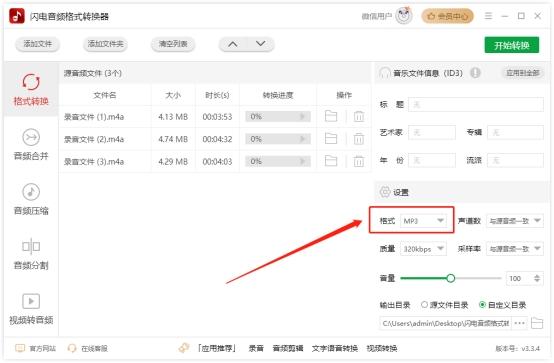
文章插图
第五步、其他参数根据自己的需要设置就好了,需要建议的是,文件的输出目录可以自定义选择,这样方便查找和管理转换好的文件;

文章插图
第六步、最后,点击右上角的“开始转换”按钮;

文章插图
第七步、转换完成后,点击“确定”,然后打开文件所在位置查看文件;

文章插图
第八步、如图,以下就是转换成功的MP3格式文件了,文件的ID3信息也自定义成功了呢!
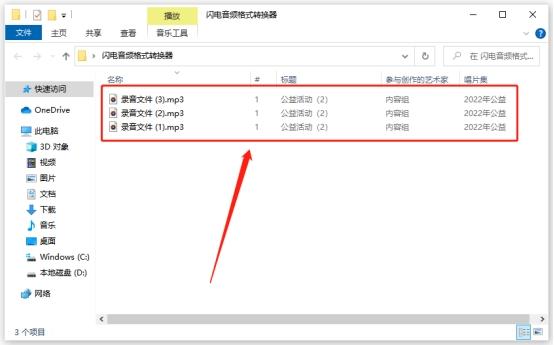
文章插图
- pdf表格如何转换成excel表格 pdf转换成excel最简单方法
- 录音软件哪个好 电脑上最好用的录音软件推荐
- 酷我音乐怎么下载mp3格式 酷我音乐转换mp3格式最简单的方法
- 手机录音怎么剪切不要的部分 如何用手机剪辑录音
- 如何把文件扫描成电子版pdf 把纸质文件转换为电子版的简单方法
- 四种方法教你用iPhone录音 苹果13电话怎么录音通话录音
- 苹果打电话可以录音吗 iphone电话时录音的方法
- 手机转换器怎么用 手机投屏转换器设置方法图文教程
- 手机图片怎么转换成pdf格式 手机将图片转换为pdf的简单方法
- 如何将图片转换成pdf 图片转换成PDF文件的简单方法
